東方LostWord(東方ロストワード ・東ロワ)はRPG新作であり、4月に配信されて以来ずっと大人気です。注目されているのは、その綺麗な画面と魅力のある物語です。東方LostWordはスマホ向けのゲームですが、パソコンでゲームをやりたい方もたくさんいるようです。これからPCで『東方LostWord』をプレイする二つの方法をご紹介します。

パソコンで『東方LostWord』を遊ぶには?
ApowerMirrorを使って『東方LostWord』をプレイする

まずは画面ミラーリングソフトを使う方法です。この方法を使ってスマホの画面をパソコンに出力して表示させるのは可能です。ここで「ApowerMirror」というアプリを例として説明したいと思います。ApowerMirrorはミラーリング用の専門アプリであり、iOS/Android/Mac/Windowsなどのデバイスとの互換性があります。また画面録画機能も搭載されていますので、ゲームをプレイしながらその画面を録画できます。
ヒント:Androidスマホの場合はパソコンからマウスやキーボードでスマホを制御できます。また、アプリに内蔵しているバーチャルキーボードを利用することもできます。詳しい説明はこの記事を参考してください。
- パソコンとAndroidスマホにApowerMirrorアプリをインストールしておく必要があります。
- 両方ともアプリを起動して、Androidスマホの設定を開きます。
- そしてスマホのUSBデバッグを有効にします。

- USBケーブルでスマホをパソコンに接続します。

- スマホで「今すぐ開始」をタップして、スマホの画面をお使いのパソコンに表示できます。
- 最後、PCで「東方LostWord」をプレイできます。
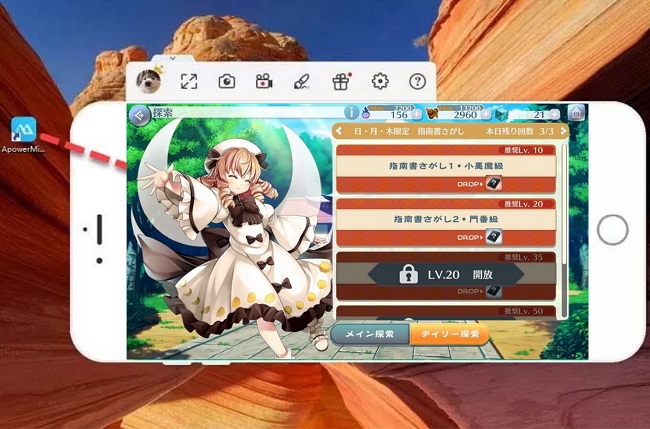
MEmuエミュレータで東方ロストワードをプレイする

エミュレータを利用してスマホのアプリやゲームをパソコンにインストールして使うのもいい方法です。ここで「MEmu」というアンドロイドエミュレータを例としてご紹介します。
- まずはMEmuをパソコンにインストールします。
- 無事にインストールできたら、MEmuを起動します。Google Playで「東方LostWord」を入力して検索します。
- 「東方LostWord」をダウンロードします。
- そしてMEmuのホーム画面にある「東方LostWord」を開きます。
- そうすれば、パソコンで「東方LostWord」をプレイできます。
上記の二つの方法を使用してスマホをパソコンにミラーリングするのは簡単です。PC(パソコン)の大画面で『東方LostWord』を遊びたいなら、自分のニーズに応じられる方法を自由に選択してください。



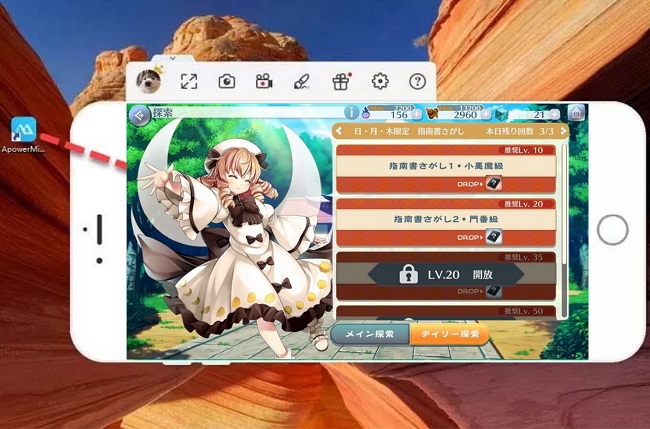

コメントを書く